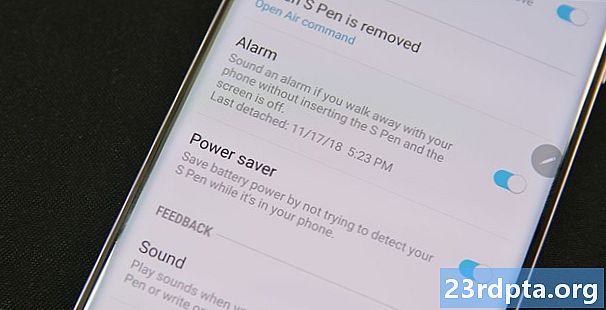
Tartalom

A kattintó rész nem csupán annyit jelent, hogy segít eltávolítani az S-tollat a Jegyzetből.
Kezdjük néhány gyors specifikációval az S-Pen-ről - különösképp azokról, amelyek a Galaxy Note 9-hez tartoztak. Néhány ilyen szemüveg átvitt a korábbi generációkból, és néhány vadonatúj. Természetesen azt várjuk, hogy a Galaxy Note 10 S-Pen javuljon ezekben a specifikációkban is.
- Az idei S-Pen csatlakozik a telefonhoz a Bluetooth-nal - ez egy új funkció 2018-ban. Természetesen, a legtöbb versenytársától eltérően, még mindig a készülék testében él.
- A szuperkondenzátoros akkumulátor energiát kap, a Microsoft Surface Pen vagy az Apple ceruza klasszikus lítium-ion akkumulátorok helyett. A Samsung szerint a teljes feltöltés csak 40 másodpercig tart.
- A teljes töltés akár 30 perces használati időt vagy 200 gomb kattintást tesz lehetővé. A felhasználók értesítést kapnak, amikor az akkumulátor töltöttségi szintje 20 százalék, hogy emlékeztesse őket töltésre.
- Vezeték nélküli töltési módszert használ, miközben az eszköz testében pihen a töltéshez. Ez különbözik a Note 9 vezeték nélküli töltési módjától. Így az S-Pen nem tölthető fel a telefon vezeték nélküli töltőjével.
- A Samsung becslése szerint teljes töltésenként 0,5 mAh-t használ. Más szavakkal, az S-Pennek egyáltalán nem szabad befolyásolnia az akkumulátor élettartamát, még akkor sem, ha a szuperkondenzátorok lassan elveszítik a töltést az idő múlásával. Referenciaként, a 0,5 mAh a 9. megjegyzésben szereplő 4000 mAh akkumulátor 1/8000-e.
- Az S-Pen továbbra is díjmentesen működik. Csak elveszíti a távoli képességeket, amíg az S-Pen újratöltődik.
- Az S-Pen csúcsa 0,7 mm vastag. Ez szintén 4096 nyomásszintet regisztrál. Ez megegyezik a Microsoft Surface Pen 2 és a legtöbb Wacom tabletta stíllel.
- A 2018-as S-Pen négy színben kapható: sárga és óceánkék, levendula, fekete és barna. Találja meg a hivatkozásokat, hogy ellenőrizze őket az Amazon-on. Áruk 40 és 50 dollár között mozog. Meghatározzák az elsődleges írás színét is, de erről később beszélünk.
- Az S-Pen működési távolsága Bluetooth-on 30 láb.
- Az S-Pen kevésbé ismert tulajdonsága a több tippe. Minden újabb Galaxy Note készülékhez tartozik egy kis lehúzó eszköz, amely segítségével eltávolíthatja az S-Pen hegyét, amelyet azután megfordíthat. Az alapértelmezés szerint egy puha gumihegy, de ezt egy kemény műanyag hegyhez is megfordíthatja. A lehúzó eszköznek abban a dobozban kell lennie, amelybe a Galaxy Note bejött.
Alapvető funkciók

A közvetlen írásbevitel pontosan az, amit a név mond.
-

- Ez az Air View, amely megmutatja a távirányító beállításait a Google Chrome-ban.
-

- A közvetlen írásbevitel pontosan az, amit a név mond.
-

- A PENUP egy szociális hálózat és rajz alkalmazás az S-Pen tulajdonosok számára. Rendben van.
-

- A képernyőn kívüli emlékeztetőket menthetjük szokásos jegyzetekként, vagy ott hagyhatjuk későbbi referencia céljából.
Az S-Pen számos alapvető funkcióval rendelkezik. Ezek alapvetően állandóan működnek, és be- és kikapcsolhatja a beállítások menüben.
Légifelvételek - Az Air View lehetővé teszi a gyors információgyűjtést azáltal, hogy az érintőceruzát az információ bitjeinek közelébe viszi. A legjobban működik a Samsung naptár- és galériaalkalmazásaiban. Nem láttuk, hogy ez jól működik harmadik felek alkalmazásaival, például a Google Naptár vagy a Google Drive.
Közvetlen írásbemenet - Ez lehetővé teszi, hogy a telefon szöveges mezőit kitöltse a tényleges írással. Egyszerűen vigye az egérmutatót egy üres szövegmező fölé, amíg az ikon megjelenik. Kattintson rá, és elkezdheti írni a dolgokat, ahelyett, hogy beírná.
Képernyő kikapcsolva - A klasszikus Note funkció. A képernyő feloldása nélkül jegyzeteket készíthet a készüléken. Csak távolítsa el az S-Pen tollat, amikor a képernyő ki van kapcsolva, és kövesse a képernyőn megjelenő utasításokat a szolgáltatás használatához. Mentheti ezeket a jegyzeteket a Samsung jegyzetfüzetébe, rögzíthet több jegyzetet, törölheti azt, amit írt, és megváltoztathatja még a digitális tinta vastagságát.
PENUP - Ez egyfajta közösségi hálózat a Samsung Note tulajdonosai számára. Készíthet rajzokat, színezhet a meglévő rajzokban, és megoszthatja grafikáit a kollektíva között. Rendelkezésre áll az eszközön, de eltávolíthatja, ha nem akarja. Az is elérhető a Google Play Áruházban, ha meggondolja magát.
Az S-Pen tinta színének módosítása - Valójában megváltoztathatja a készülék digitális tinta színét. Sajnos az egyetlen két lehetőség a toll tényleges, a fizikai szín és a fehér. Ha szükséges, különféle színekben további S-tollokat is megvásárolhat. Ez azonban csak olyan alkalmazások esetében jelent problémát, amelyek nem engedik meg a színek megváltoztatását, például a képernyőn kívüli feljegyzés funkció. A Samsung Notes maga teszi lehetővé a szín megváltoztatását, mint a legtöbb ceruzafunkcióval rendelkező alkalmazás. Béna, de nem is óriási üzlet.
Látható mutató - Beállíthatja, hogy az eszköz mutató grafikát mutatjon, ha az S-Pen elég közel van a képernyőhöz. Ez egy régi szolgáltatás, alapértelmezés szerint be van kapcsolva.
A légparancsnok funkciói

-

- Kattintson erre a gombra az Légparancs menüben az S-Pen beállításai gyors eléréséhez.
-

- Ez az Air Command, az S-Pen legtöbb funkciójának fő felhasználói felülete
-

- A Képernyőírás képernyőképeket készít, majd lehetővé teszi az egész írást.
-

- Az S-Pen Translate a Google Fordítót használja, és ezt nagyra értékeljük.
Légparancsnok - Ez a natív interfész az összes különféle funkció használatához. Alapértelmezés szerint úgy jelenik meg, ha eltávolítja az S-tollat az eszközről, amikor a képernyő be van kapcsolva. Van egy rotációs felhasználói felület az összes opcióval. Letilthatja ezt a beállításokban, ha igazán szeretne, de nem tudjuk elképzelni, miért tenné ezt, mivel ezeknek a funkcióknak sok más nem elérhető a felhasználói felületen.
Megjegyzések - Ez egy Galaxy Note eszköz, tehát természetesen jegyzeteket készíthet. Két jegyvezérlési funkció működik. Az első létrehoz egy új jegyzetet, a második pedig megnyitja a Samsung Notes alkalmazást a korábbi jegyzetek megtekintéséhez. A jegyzetek szinkronizálódnak az eszközök között a Samsung-fiókodon keresztül, arra az esetre, ha később új Note készüléket vásárol.
Képernyő írása - A Screen Write képernyőképeket készít a teljes képernyőről. Azonnal megnyílik egy felület, ahova írhat a képernyőképen. Innentől mentheti, megoszthatja vagy más módon stilizálhatja.
Smart Select - Az intelligens kiválasztás a képernyőképezés kedvenc módja. Az S-Pen segítségével bármilyen alakzatot rajzolhat a képernyőn, a telefon pedig csak a képernyőnek ezt a részét jeleníti meg. Ez sokkal jobb, mint ha szuper magas képernyőképeket készít és levágja azokat, amikor csak egy kis kiegészítő információra van szüksége. Van még lehetőség animáció rögzítésére egy meghatározott területen belül. A Smart Select GIF-ről alakítja ki az egyszerű megosztás érdekében. Komolyan véve, a Smart Select fantasztikus.
fordít - Hasznos, de kissé rést nyújtó funkció. Ha az S-Pen-t egy idegen nyelvű szó fölé vitte, a Fordító pedig jól fordítja. A Google Fordítót használja, és nagyra értékeljük a Samsungot, ha valami kipróbált és igazat használ. A szót a fordítás melletti kis hangikonnal is meghallgathatja.

Kattintson erre a gombra az Légparancs menüben az S-Pen beállításai gyors eléréséhez.
-

- A Nagyítás funkció nagyon hasznos azok számára, akik nem látják jól.
-
- A Live GIF fájlokat hoz létre. Nem eredményes, de szeretjük.
-

- Így néz ki a Bixby Vision az S-Pen használata közben.
Nagyítás - Ez egy újabb hasznos, de niche funkció. Vigye az egérmutatót bármi fölé, és a Nagyítás segítségével nagyobb lesz és könnyebben olvasható. Ez egy megfelelő akadálymentesség. A dolgokat 150, 200, 250 és 300 százalékkal nagyíthatja. Van egy kapcsoló is, amely kissé megváltoztatja a terület nagyításának módját, ám a különbségről nem tudtunk mondani. A nagyítási ablak szintén megfelelő méretű.
Pillantás - A Glance kiváló eszköz a többfeladatos feladatok elvégzéséhez. Alapvetően minden alkalmazást „kép a képben” módban működtet. Nyisson meg egy alkalmazást, vegye fel a Glance alkalmazást, és az alkalmazás kis indexképké válik. Vigye az egérmutatót a miniatűr fölé, hogy az alkalmazást teljes oldal módban ismét megjelenítse. Egyszerűen mozgassa a kis dobozt az S-Pen segítségével, hogy visszategye Glance módba.
Élő - A Live egy szórakoztató kis funkció, amely néhány évvel ezelőtt debütált. Írjon ki egy küldetést vagy rajzoljon egy egyszerű képet, és a Note készülék eszköze GIF-ként alakítja ki. A GIF alapvetően bárhol megosztható, és bárhol működik. Ennek semmilyen termelékenységi értéke nincs, de szórakoztató. Ez a Samsung AR Emoji funkciójával is működik, és olyan képekre is írhat, amelyek már vannak a Note készülékén.
Bixby Vision - Ez kissé polarizál. A Bixby Vision célja, hogy azonosítsa a dolgokat a telefon képernyőjén, és információkat jelenítsen meg róla, például a bevásárló linkeket. Rendkívül sújt vagy hiányzik, és őszintén szólva nem működik ennyire jól. Legjobban szöveget kinyomtat egy képből OCR-rel vagy QR-kód beolvasását. A többi funkció egyszerűen még nem áll készen a főműsoridőre.
Adja hozzá a sajátját - Az Air Command lehetővé teszi, hogy saját alkalmazásokat adjon az S-Pen jóságának forgókerékéhez. Javasoljuk, hogy adjon hozzá olyan alkalmazásokat, amelyeknél sokat használja a ceruzát. Tesztelésünkhöz még a Rajzoljunk valamit játékot is hozzáadtuk, mivel sokat használunk az érintőceruzát ebben a játékban.
Az S-Pen beállítások elérése - Amint az Air Command megnyílik, rákattinthat a fogaskerékre a bal felső sarokban, hogy hozzáférjen az S-Pen összes beállításához. Ezekre a beállításokra a leggyorsabb módja van.
Hardver jellemzői

Az S-Pen távirányító menüje szintén a legjobb hely az S-Pen akkumulátorának szintjének ellenőrzéséhez.
-

- Ez az Air View, amely megmutatja a távirányító lehetőségeit a Google Chrome-ban.
-

- Ha az S-Pen leválasztja a Note-t, készüljön fel erre a képernyőre.
-

- Számos alkalmazás rendelkezik egyedi S-Pen távoli funkcióval.
-

- Az S-Pen bármilyen alkalmazást megnyithat, ha megnyomja a távoli gombot.
Van néhány extra hardverjellemző. Ez a szakasz valójában nagyon unalmas volt. Ugyanakkor az akkumulátor, a Bluetooth és a távoli képességek hozzáadása sokkal több dolgot tett ebbe a kategóriába a Samsung Galaxy Note 9 készülékkel.
Riasztás, ha elveszik - Ez az egyetlen hardver funkció az S-Pen régebbi verzióiban. Amikor eltávolítja az eszközről és elválasztja tőle, a Galaxy Note folyamatosan emlékezteti Önt, hogy hiányzik, amíg vissza nem helyezi. Ez egy jó módszer elkerülésének elkerülésére - elvégre drága kiegészítő.
Energiatakarékos mód - Ez alapértelmezés szerint engedélyezve van. A Galaxy Note nem próbálja meg felismerni az S-Pen jelenlétét, amikor a telefonban van. Ez megőrzi az értékes akkumulátor élettartamát azáltal, hogy nem végez redundáns feladatot. Ezt letilthatja, ha valóban ezt akarja a beállítások menüben.
Hang és rezgés - Beállíthatja, hogy a Galaxy Note hallható hangot adjon és kissé rezegjen, amikor eltávolítja az S-Pen tartóját. Mindkét beállítás alapértelmezés szerint be van kapcsolva.
Oldja fel az S-Pen segítségével - Beállíthatja, hogy az eszköz az PIN-kód, a jelszó, az ujjlenyomat-leolvasó és az S-Pen használatával oldja fel. Ez egy ügyes trükk, de nem javasoljuk. Nem jó ötlet a kulcsot zárral tartani, úgymond.
-

- Itt található az S-Pen riasztás és energiatakarékos mód opciói.
-

- Kinyithatja jegyzetét az S-Pen segítségével, ha szeretné. Úgy gondoljuk azonban, hogy rossz kulcs a kulcs bezárása.
-

- Itt vannak a Hang és Rezgés beállítások. Azt javasoljuk, hogy hagyja őket békén.
Távoli képességek - Az S-Pen Galaxy Note 9 változata bevezette a távoli képességeket. Ez kétféle módon használható. Az első az, hogy lehetővé teszi az S-Pen feladatok végrehajtását bizonyos alkalmazásokon belül. Számos olyan alkalmazással működik, mint például a Microsoft Office, a Google Chrome és még sokan mások. Az elérhető kezelőszerveket a Beállítások menüben tekintheti meg. Automatikusan megjelennek minden olyan alkalmazásnál, amely felhasználhatja őket.
Távoli képességek módosítása - Testreszabhat bármilyen alkalmazást, amely távoli képességeket használ. Minden alkalmazásnak legfeljebb két funkciója lehet az S-Pen gomb egyszeri és kétszeres megnyomásával. Ezek az S-Pen távoli beállításaiban testreszabhatók. Népszerű példák lehetnek az előadások előrehaladása egyetlen kattintással és egy diák visszafelé dupla kattintással. Úgy állítottam be a tesztelőeszközemet, hogy egyetlen kattintással visszalépjem egy oldalra a Google Chrome-ban, és továbbítsam egy oldalt, ha duplán kattintom.
Nyissa meg az alkalmazásokat a távvezérlővel - Azt is beállíthatja, hogy az S-Pen megnyissa az alkalmazást a távvezérlő gomb hosszú megnyomásával. Az aktuális távoli funkcióktól eltérően bármilyen alkalmazást megnyithat ezzel a beállítással, de csak egyszerre. Az alapértelmezett Samsung alapú kamera alkalmazás.
A kezelőszervek nem korlátozódnak csak egy alkalmazásra - Minden alkalmazás, amely képes használni a távirányító funkcióit, működik. Válthat a kameraalkalmazásról a PowerPointre, majd csuklás nélkül a Chrome-ra. Az S-Pen-rel kompatibilis összes alkalmazás csak akkor fog működni, ha kikapcsolja.
Távirányító vezérlők - Az S-Pen fő vezérlőelemekkel rendelkezik a kamerák és a zene lejátszása számára. Ezeknek minden olyan alkalmazásban működniük kell, amelynek fényképezőgép funkciója vagy zenelejátszási funkciója van. Annak ellenére, hogy nem rendelkezik hivatalos támogatással, egy kattintás a kép készítéséhez a Snapchat-ban működik. A zenelejátszás távirányítója az összes zene- és podcast-alkalmazásban működött, amelyet megpróbáltam (Samsung Music, Pulsar, Google Play Music, YouTube és még Pocket Casts). Kikapcsolhatja ezeket, de nem igazán konfigurálhatja őket.
Az S-Pen releváns maradt az okostelefon-innováció több mint fél évtizede alatt. Az emberek most annyira szeretik, mint akkoriban. Ez egy csomó ügyes dolgot képes csinálni, és nem várhatjuk meg, hogy megnézhessük, mit tartogat a Samsung a kis ügyes ceruza számára.
Ha elmulasztottunk valami nagyszerű funkciót, mondja el nekünk a kommentárban!


